Añadir efectos es una parte esencial de la edición de video para hacer que un video normal parezca extraordinario. Los efectos de video disponibles en los editores de video más populares son realmente ilimitados. Tienes que aplicar un efecto de video según la tendencia y los requisitos de Tu video. En el mundo actual de las redes sociales, el efecto "Congelar fotograma" se ha hecho muy popular entre los creadores de video. Utiliza el efecto de fotograma congelado para congelar una escena concreta de tu video, de forma que puedas atraer la atención de tus espectadores hacia ese instante en particular.
Por ejemplo, en un video de lo más importante del partido, congela el fotograma momento antes de un gol para mostrar la posición de los jugadores o delanteros. Debido a la popularidad del efecto de fotograma congelado, encontrarás este efecto de video en casi todas las aplicaciones populares de edición de video para computadoras y smartphones. De hecho, hasta los editores de video en línea más populares han incluido el efecto en sus efectos de video. Te mostraremos cómo añadir el efecto de fotograma congelado a tu video en cualquier dispositivo.
En este artículo
Parte 1. ¿Cómo añadir el efecto de congelar el video en computadora?
Si eres usuario de ordenador y buscas un editor de video para añadir el efecto de congelación de fotogramas a tu video, te recomendamos Wondershare Filmora. Filmora es muy popular entre los creadores de video por su amplia gama de efectos de video, así como por su sencilla interfaz de usuario. Añadir el efecto de fotograma congelado es superfácil en Filmora y aquí tienes los pasos a seguir.
Paso 1Descarga e instala Filmora para Windows. Inicia Filmora y haz clic en el botón "Nuevo proyecto".
Paso 2Importa tu video clip en medios del proyecto y suéltalo en la línea de tiempo.
Paso 3 Reproduce el video y páusalo donde quieras congelar el fotograma. Haz clic en el icono de instantánea para hacer una foto del marco. Encontrarás la foto que has hecho ahora mismo en biblioteca multimedia. Mientras tanto, debes dividir el video clip en el lugar donde lo pausaste para dejar espacio para que la imagen fija se añada y permanezca congelada.
Arrastra y suelta la imagen en la Línea de Tiempo y estírala hasta la duración que deseas que el fotograma permanezca congelado. Esta imagen debe estar encima del videoclip en la línea de tiempo. Debes colocar la imagen exactamente donde pausaste el video.
Paso 4Haz doble clic en la imagen en la línea de tiempo y ajusta los parámetros según se necesite. Reproduce el video para notar el efecto de fotograma congelado. Haz clic en el botón "Exportar" para guardar el video.
Parte 2. ¿Cómo añadir el efecto de congelar un video en Mac?
Si eres usuario de Mac, el mejor editor de video que puedes utilizar para editar tu video es Final Cut Pro. FCP es ampliamente utilizado por creadores y editores de video profesionales para editar sus videos según sus necesidades. Hay diferentes categorías de efectos de video disponibles en FCP, incluido el efecto de fotograma congelado. Asegúrate de que tu video se graba con una alta frecuencia de imagen y resolución para obtener mejores resultados. Estos son los pasos para añadir un fotograma congelado en Final Cut Pro.
Paso 1Inicia Final Cut Pro en tu Mac. Ve a Archivo> Importar> Archivos y elige tu video clip del dispositivo de almacenamiento. Arrástralo hasta la línea de tiempo.

Paso 2Toma y desplaza el cabezal de reproducción hasta el punto en el que quieras congelar el fotograma. Haz clic sobre el videoclip en la línea de tiempo.
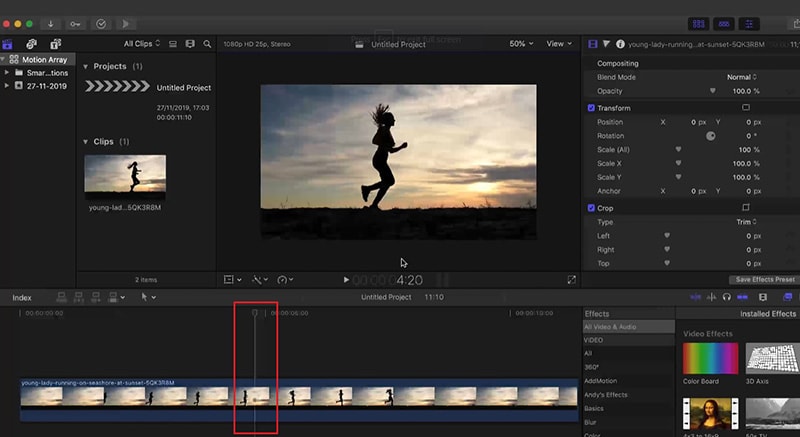
Paso 3Ve al menú edición y pulsa en "Añadir fotograma congelado". Esto dividirá tu video clip y añadirá un fotograma congelado donde hayas colocado el cabezal de reproducción.
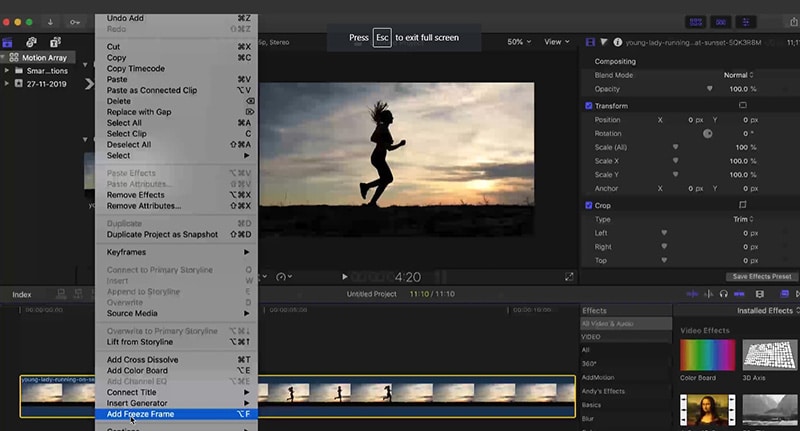
La duración por defecto de la congelación es de cuatro segundos. Puedes ampliarlo según tus necesidades.
Tan solo para tu información, tanto los usuarios de Windows como los de Mac también pueden añadir a Premiere Pro el efecto de congelación de fotogramas si ya tienen Premiere Pro instalado en sus computadoras. La función de congelar fotograma en Premiere Pro se denomina efecto añadir retención de fotograma.
Parte 3. ¿Cómo añadir efectos de fotograma congelado a un video en línea?
Si no deseas descargar e instalar un editor de video dedicado en tu computadora, también puedes aplicar el efecto de fotograma congelado a tu video en línea. Así ahorrarás espacio y reducirás la presión sobre los recursos de la CPU. Te recomendamos el editor de video en línea Kapwing para utilizar el efecto de congelación de fotogramas sobre la marcha desde cualquier dispositivo directamente desde el navegador web. Aquí tienes los pasos para agregar el efecto de fotograma congelado a tu video en línea.
Paso 1Abre el navegador web de tu dispositivo y visita "kapwing.com/tools/freeze-frame". Haz clic en el botón "Seleccionar un video".
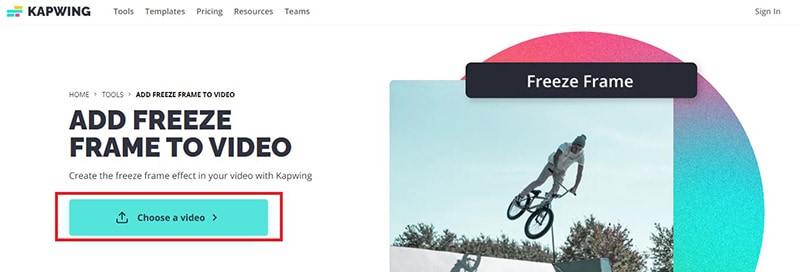
Paso 2Suelta tu archivo de video en la línea de tiempo y pulsa sobre el clip de video. Desplaza el cabezal de reproducción hasta el punto en el que desees añadir el efecto de fotograma congelado.
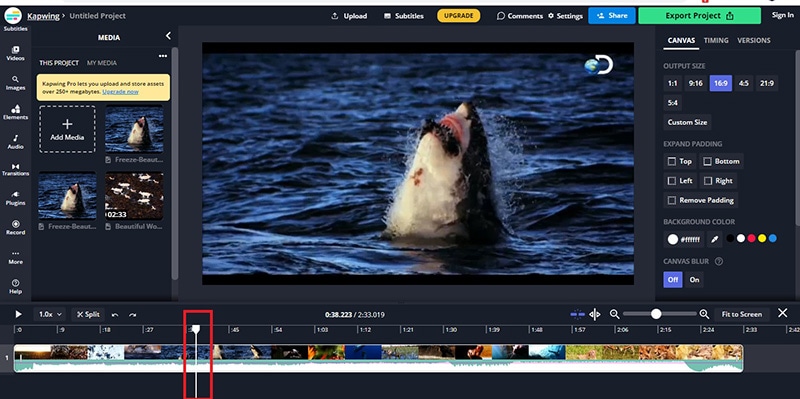
Paso 3 Dirígete a la pestaña de "Sincronización" en la esquina superior derecha. Haz clic en el botón "Congelar fotograma" para añadir una imagen fija de la escena en el video. Puedes pulsar varias veces para añadir más imágenes fijas de la misma escena. A más imágenes fijas, mayor será su duración.
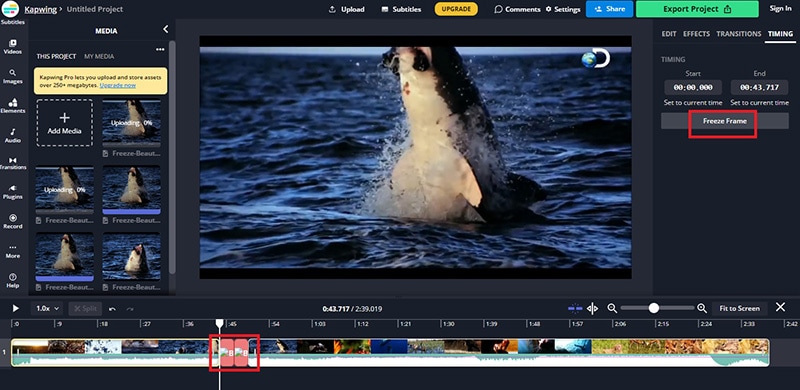
Paso 4 Reproduce el video y podrás tener múltiples efectos de fotogramas congelados en el clip de video.
Esta es sin duda la forma más fácil de añadir efectos de fotograma congelado para principiantes.
Parte 4. ¿Cómo añadir efectos de congelación de video en un celular?
Si utilizas un smartphone Android o un iPhone, puedes aplicar el efecto de fotograma congelado directamente en tu móvil al instante. En el mundo actual, la gente graba videos a través de sus smartphones gracias a la alta calidad de la cámara del teléfono. Puedes utilizar la aplicación de edición de video CapCut tanto en dispositivos Android como iOS para añadir efectos de congelación de fotogramas. Aquí tienes los pasos que debes seguir.
Paso 1Instala la aplicación CapCut en tu teléfono. Abre la aplicación y pulsa en "Nuevo Proyecto".
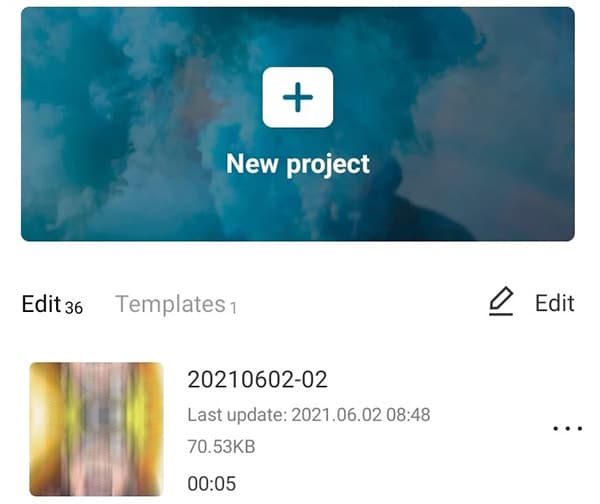
Paso 2Ve a "Álbumes" y elige el video al que desees añadir el efecto de congelación de fotogramas.
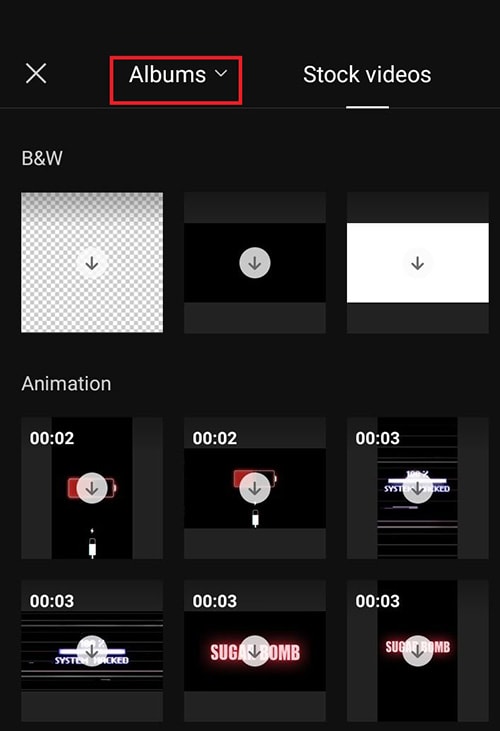
Paso 3Pon la cabeza reproductora en el punto en el que deseas añadir el efecto. Pulsa sobre la opción "Editar".
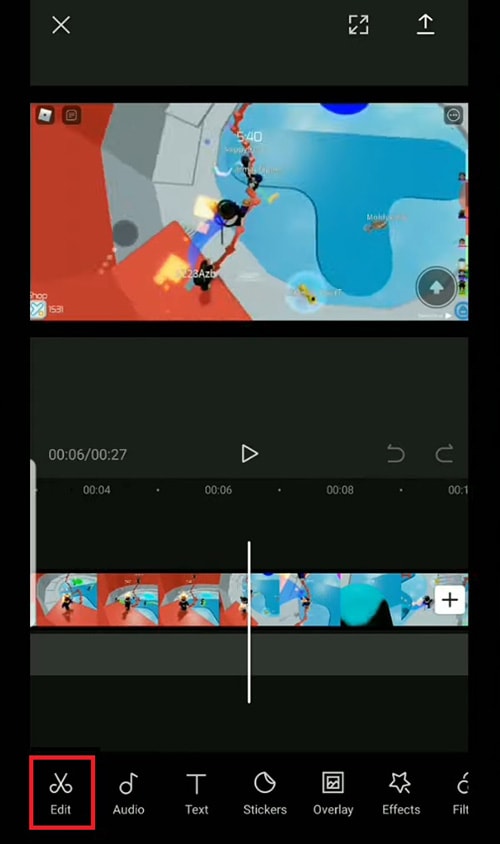
Paso 4Busca la opción "Congelar" situada en la parte inferior y pulsa sobre ella para insertar una imagen fija de la escena en la línea de tiempo.
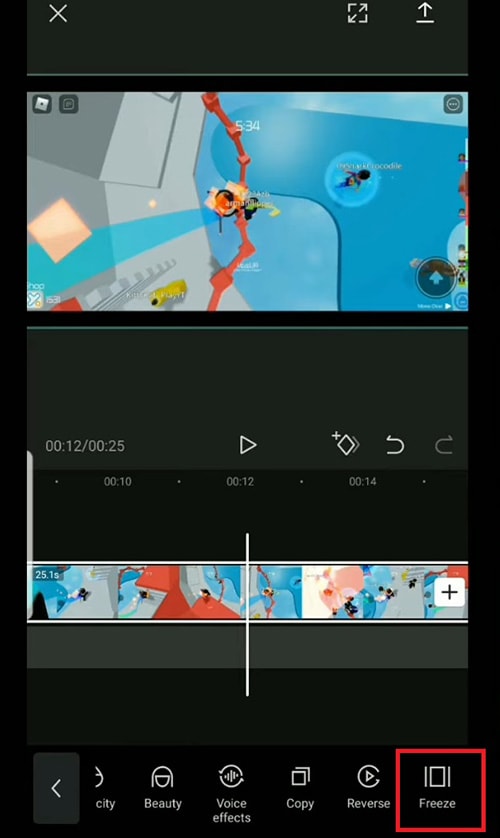
Paso 5Puedes arrastrar la duración del efecto de congelación de fotogramas según tus necesidades.
Lo más importante
Añadir fotogramas congelados a tus videos antes y durante momentos impactantes puede mejorar el contenido de tus videos. Te hemos ilustrado cómo añadir un fotograma congelado en Final Cut Pro para usuarios de Mac. También puedes añadirlo a tu video en línea utilizando el editor de video Kapwing. Puedes utilizar la aplicación CapCut para utilizar el efecto en tu video en tu smartphone. Te recomendamos Filmora para añadir el efecto de forma rápida y cómoda en tu computadora.



 100% Seguridad Verificada | No Requiere Suscripción | Sin Malware
100% Seguridad Verificada | No Requiere Suscripción | Sin Malware

